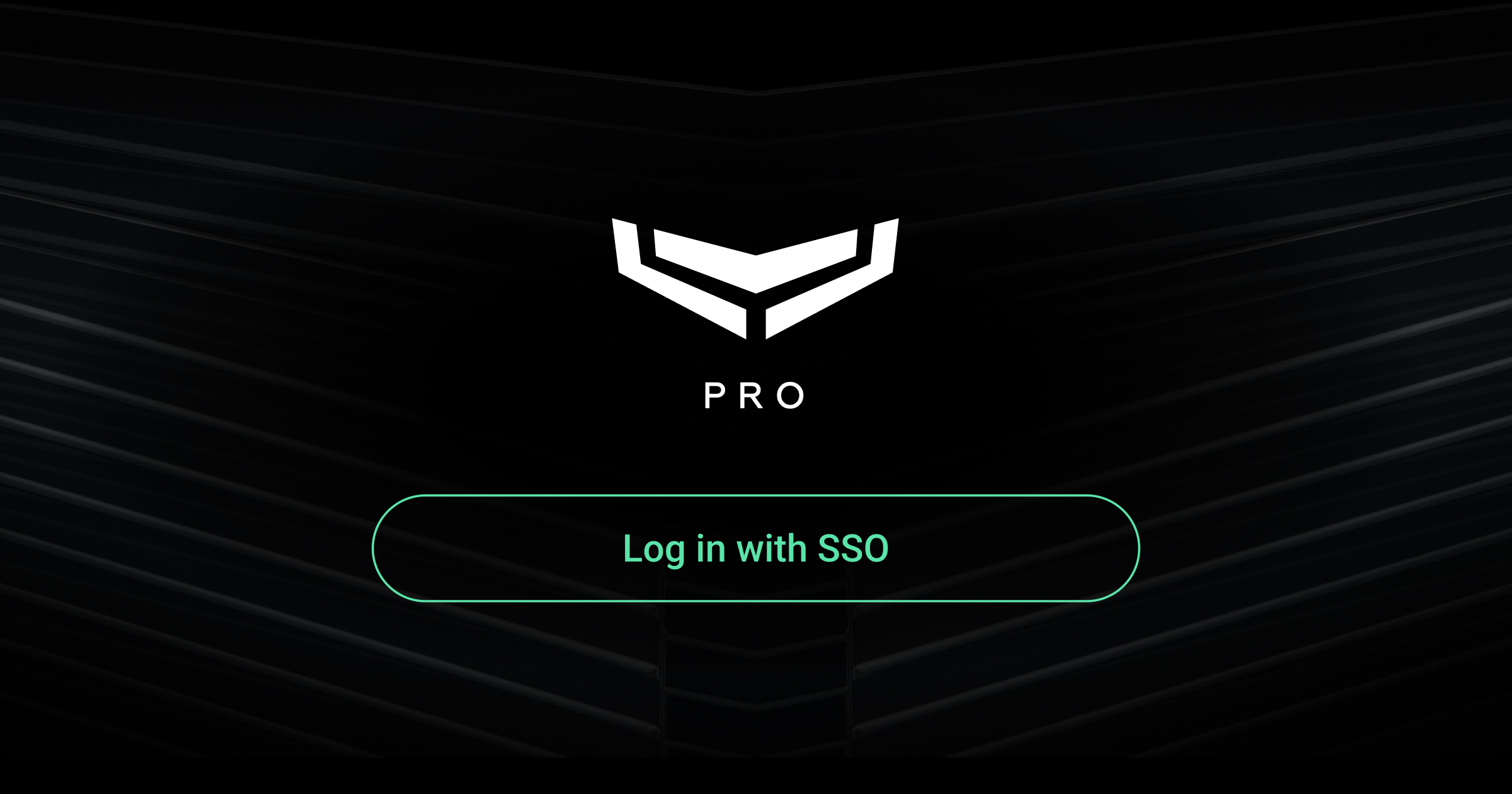Con il rilascio delle versioni delle app Ajax PRO Desktop v5.30 e Ajax PRO: Tool for Engineers v2.30 abbiamo aggiunto la possibilità per i dipendenti dell’azienda di effettuare il login con Single Sign-On (SSO) nelle app Ajax PRO.
Login con SSO consente alle aziende di configurare e gestire l’accesso dei dipendenti alle app Ajax PRO utilizzando provider di identità (IdP) in modo che i dipendenti possano autenticarsi tramite IdP utilizzando le credenziali aziendali.
Si noti che la funzione Single Sign-On (SSO) deve essere attivata e configurata per l’azienda in Ajax PRO Desktop per consentire ai suoi dipendenti di accedere utilizzando SSO.
Il pulsante Login con SSO è sempre disponibile nella pagina di benvenuto, indipendentemente dalla configurazione SSO dell’azienda.
Principio di funzionamento
Per accedere alle app Ajax PRO con SSO, i dipendenti devono inserire il proprio indirizzo e-mail aziendale e fare clic su Login con SSO. Se l’azienda ha un dipendente con tale indirizzo e-mail e SSO è attivato e configurato, il dipendente verrà reindirizzato alla pagina di accesso dell’IdP, dove deve autenticarsi utilizzando le credenziali aziendali. Se l’autenticazione tramite IdP ha esito positivo, il dipendente accederà al proprio account nell’app.
- Single Sign-On (SSO) è un metodo di autenticazione che consente agli utenti di accedere a più app o sistemi con un unico set di credenziali. Semplifica la gestione degli utenti, aumenta la sicurezza e migliora la comodità eliminando la necessità di effettuare il login a ciascun servizio separatamente.
- Provider di identità (IdP) è un servizio che verifica l’identità degli utenti e fornisce autenticazione per SSO. Funziona come una fonte fidata, emettendo token che concedono agli utenti l’accesso alle app collegate senza la necessità di effettuare accessi multipli.
Affinché SSO sia utilizzabile nelle app Ajax PRO, è necessario attivare e configurare la funzione nelle impostazioni aziendali su Ajax PRO Desktop. Solo il proprietario dell’azienda ha il diritto di configurare SSO. Per ulteriori informazioni sulla configurazione di SSO, consultare questa sezione.
Una volta configurato SSO in Ajax PRO Desktop, è possibile aggiungere dipendenti che potranno accedere con SSO utilizzando il loro indirizzo e-mail aziendale. Gli account PRO di tali dipendenti contengono solo e-mail e non hanno password o numeri di telefono. Per ulteriori informazioni sugli account dei dipendenti consultare questa sezione.
SSO nelle app Ajax PRO utilizza il protocollo SAML (Security Assertion Markup Language) per l’autenticazione. I certificati di sicurezza sono inoltre necessari per SSO nelle app Ajax PRO.
Configurazione di SSO per un’azienda
Prima di configurare SSO per un’azienda in Ajax PRO Desktop, è necessario completare la configurazione sul lato dell’IdP.
Le impostazioni di SSO sono disponibili nelle impostazioni dell’azienda in Ajax PRO Desktop. Solo il proprietario dell’azienda può configurare SSO.
Per configurare SSO nell’app Ajax PRO Desktop:
- Andare al menu Azienda e selezionare Single Sign-On (SSO) nel menu di navigazione laterale.
- Selezionare l’opzione Consentire il login con SSO. Di seguito vengono visualizzate altre impostazioni di SSO.
- Inserire il dominio e-mail dell’azienda nel campo Dominio e-mail aziendale. Utilizzare il formato company.com (senza il simbolo @).
- Se necessario, copiare le Impostazioni SAML del fornitore di servizi richieste per configurare SSO sul lato dell’IdP.
- Compilare le Impostazioni SAML dal provider di identità:
- Inserire l’URL di login del provider di identità.
- Facoltativamente, inserire l’URL di logout del provider di identità.
- Fare clic su Caricare il certificato per caricare il certificato dal provider di identità.
- Fare clic su Salva per applicare le nuove impostazioni.
Una volta salvate le impostazioni, il certificato pubblico di Ajax apparirà sotto le impostazioni SAML del fornitore di servizi. Scaricare il certificato dall’app Ajax PRO Desktop e caricarlo sull’IdP.
Si noti che un singolo dominio e-mail aziendale può essere utilizzato per SSO da più aziende diverse in Ajax PRO Desktop.
La funzione di SSO non può essere configurata per un installatore privato che non è un dipendente di un’azienda in Ajax PRO Desktop.
Account dei dipendenti
Una volta attivato e configurato SSO per l’azienda in Ajax PRO Desktop, è possibile aggiungere dipendenti che possono accedere con SSO utilizzando il loro indirizzo e-mail aziendale.
Solo il proprietario dell’azienda o un dipendente con il diritto di gestire i dipendenti può creare o eliminare gli account dei dipendenti che possono accedere con SSO.
Se l’azienda ha già dipendenti con account con login e password, questi possono accedere sia tramite SSO sia utilizzando le proprie credenziali, quando SSO è attivato.
Limitazioni per gli account dei dipendenti che utilizzano solo SSO
Gli account dei dipendenti creati in Ajax PRO Desktop che possono accedere solo con SSO hanno le seguenti limitazioni:
- Gli account sono senza password. Un dipendente non può accedere alle app Ajax PRO con un login e una password. È disponibile solo l’accesso con SSO.
- Nessun numero di telefono è collegato all’account.
- L’indirizzo e-mail non può essere modificato nelle impostazioni dell’account.
- L’account non può essere eliminato nelle impostazioni dell’account.
- Le impostazioni per l’autenticazione a due fattori non sono disponibili.
- Un dipendente con questo tipo di account non può essere invitato allo spazio come installatore privato. Possono essere assegnati solo all’impianto nell’app Ajax PRO Desktop.
Aggiunta di un dipendente
Aggiungere nuovi dipendenti all’azienda in Ajax PRO Desktop può essere fatto solo tramite la sezione Dipendenti nell’app Ajax PRO Desktop.
Per aggiungere un dipendente che può accedere utilizzando SSO, in Ajax PRO Desktop:
- Andare al menu Azienda e selezionare Dipendenti nel menu laterale di navigazione.
- Fare clic su Aggiungi dipendente.
- Nella finestra che si apre:
- Inserire l’indirizzo e-mail del dipendente nel campo E-mail del dipendente.
- Inserire il Nome e il Cognome del dipendente nei campi corrispondenti.
- Verificare i ruoli richiesti per il dipendente.
- Fare clic su Aggiungi per aggiungere il dipendente.
Una volta che il dipendente è stato aggiunto, il sistema crea un nuovo profilo del dipendente per l’azienda. Questo dipendente può ora accedere alle app di Ajax PRO utilizzando SSO.
Se diverse aziende in Ajax PRO Desktop hanno lo stesso dominio e-mail aziendale, è possibile aggiungere un dipendente con lo stesso indirizzo e-mail a ogni azienda in Ajax PRO Desktop. Al momento dell’accesso, il dipendente può selezionare l’azienda a cui accedere.
L’indirizzo e-mail utilizzato per creare un dipendente nell’azienda non può essere usato per creare un account PRO personale, perché è già associato a un account.
Eliminazione di un dipendente
I dipendenti creati attraverso la sezione Dipendenti nell’app Ajax PRO Desktop possono essere eliminati solo utilizzando lo stesso flusso. Tali dipendenti non possono eliminare i loro account da soli.
Per eliminare un dipendente che può accedere solo utilizzando SSO, in Ajax PRO Desktop:
- Andare al menu Azienda e selezionare Dipendenti nel menu laterale di navigazione.
- Selezionare il dipendente richiesto.
- Fare clic Elimina profilo nel menu che si apre a destra.
- Fare clic Elimina per confermare l’eliminazione del dipendente.
Si noti che se l’account aziendale di un dipendente viene disattivato nell’IdP, tale dipendente non può accedere alle app Ajax PRO utilizzando SSO, anche se il suo profilo è ancora presente nell’elenco dei dipendenti dell’azienda in Ajax PRO Desktop.
LLogin con SSO
- Aprire l’app Ajax PRO Desktop.
- Inserire l’indirizzo e-mail aziendale o controllare le credenziali precompilate nel campo E-mail.
- Fare clic Login con SSO.
- Se l’account del dipendente è aggiunto a più aziende, selezionare l’azienda a cui si desidera accedere e fare clic su Continua.
- L’app dovrebbe reindirizzare alla pagina di accesso all’IdP dell’azienda. Accedere all’IdP utilizzando le credenziali aziendali.
- Dopo l’autenticazione tramite IdP, il sistema accederà automaticamente al vostro account nell’app Ajax PRO Desktop.
L’utente deve accedere all’IdP dell’azienda entro 5 minuti dall’inizio del processo di login. Altrimenti, verrà mostrato un errore e sarà necessario effettuare nuovamente il login.
Se un dipendente è stato aggiunto a diverse aziende e ha effettuato l’accesso a una di esse, non può passare a un’altra azienda nelle app Ajax PRO. Il sistema richiede di uscire da un’azienda e di accedere a un’altra.
Si noti che un dipendente non può accedere o selezionare un’istituto di vigilanza quando accede tramite l’app PRO mobile.
Disconnessione
Si noti che, dopo il logout, la sessione sull’IdP dell’azienda potrebbe restare attiva per un certo periodo di tempo. Questo significa che se un dipendente accede di nuovo all’app Ajax PRO, non dovrà inserire le credenziali nella pagina di accesso IdP. La durata della sessione IdP dipende dalle impostazioni dell’IdP.
Per garantire che la sessione sull’IdP dell’azienda si chiuda al momento del logout, impostare URL di logout del provider di identità nelle impostazioni di Single sign-on (SSO) in Ajax PRO Desktop. Può essere utile quando diversi dipendenti utilizzano lo stesso computer o dispositivo mobile aziendale.